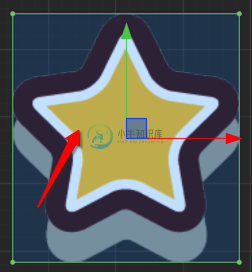3.5.1.1 编辑碰撞组件
当添加了一个碰撞组件后,可以通过点击 inspector 中的 editing 来开启碰撞组件的编辑,如下图。
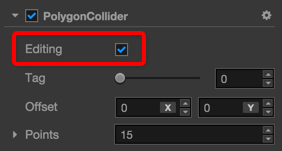
多边形碰撞组件
如果编辑的是 多边形碰撞组件 的话,则会出现类似下图所示的 多边形编辑区域
区域中的这些点都是可以拖动的,拖动的结果会反映到 多边形碰撞组件 的 points 属性中。
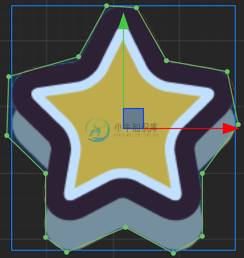
当鼠标移动到两点连成的线段上时,鼠标指针会变成 添加 样式,这时点击鼠标左键会在这个地方添加一个点到 多边形碰撞组件 中。
当按住 ctrl 或者 command 键时,移动鼠标到多边形顶点上,会发现顶点以及连接的两条线条变成红色,这时候点击鼠标左键将会删除 多边形碰撞组件 中的这个点。
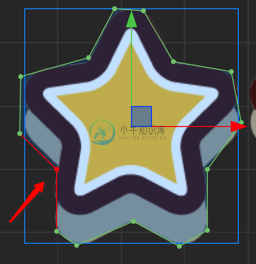
在 CocosCreator 1.5 中,多边形碰撞组件中添加了一个 Regenerate Points 的功能,这个功能可以根据组件依附的节点上的 Sprite 组件的贴图的像素点来自动生成相应轮廓的顶点。
Threshold 指明生成贴图轮廓顶点间的最小距离,值越大则生成的点越少,可根据需求进行调节。

圆形碰撞组件
如果编辑的是 圆形碰撞组件 的话,则会出现类似下图所示的 圆形编辑区域:
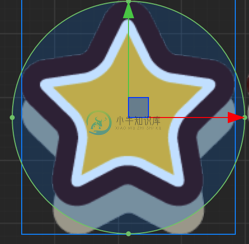
当鼠标悬浮在 圆形编辑区域 的边缘线上时,边缘线会变亮,这时点击鼠标左键拖动将可以修改 圆形碰撞组件 的半径大小。
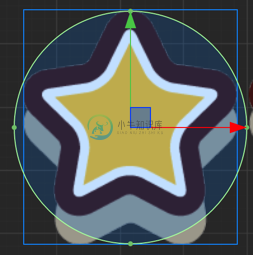
矩形碰撞组件
如果编辑的是 矩形碰撞组件 的话,则会出现类似下图所示的 矩形编辑区域:
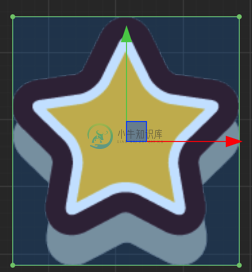
当鼠标悬浮在 矩形碰撞区域 的顶点上时,点击鼠标左键拖拽可以同时修改 矩形碰撞组件 的长宽;
当鼠标悬浮在 矩形碰撞区域 的边缘线上时,点击鼠标左键拖拽将修改 矩形碰撞组件 的长或宽中的一个方向。
按住 Shift 键拖拽时,在拖拽过程中将会保持按下鼠标那一刻的 长宽比例;
按住 Alt 建拖拽时,在拖拽过程中将会保持 矩形中心点位置 不变。
修改碰撞组件偏移量
在所有的碰撞组件编辑中,都可以在各自的 碰撞中心区域 点击鼠标左键拖拽来快速编辑碰撞组件的 偏移量